
| SpaceClaim 在线帮助 |

|
通过编辑 XML 文件,可自定义 SpaceClaim 欢迎窗口的布局和内容。可添加或移除按钮、编辑按钮图标、控制图标布局并确定按下按钮后所执行的动作。
可支持以下按钮动作:
启动视频 - 显示"欢迎"窗口的电脑操作系统可播放的任意媒体格式
启动网页 – 使用默认浏览器
启动 SpaceClaim“帮助”页 - 将 SpaceClaim Html 格式的帮助打开到内容的具体页面
加载 SpaceClaim 模型 – 从在“欢迎”窗口所属 SpaceClaim 运行实例中打开的任何文件格式载入
启动操作系统可处理的任何其他可执行文件
XML 文件 Welcome.xml 包括一个标记列表 ,标记包含会话中显示和执行按钮的信息。在以下示例中,创建一个名为“What's New”的新组,其中包含一个名为“What's New”的按钮。
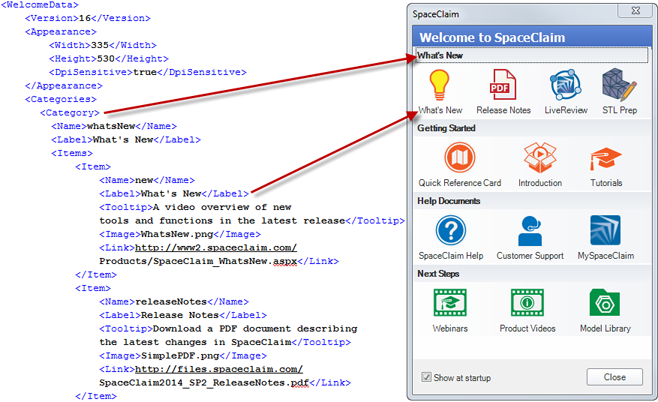
Welcome.xml 文件中使用以下标记指定“欢迎”屏幕的内容和动作:
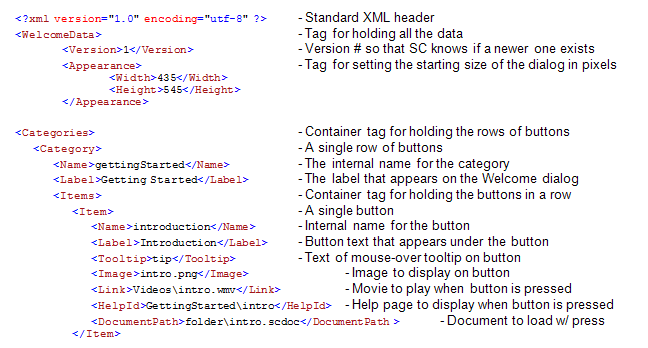
“欢迎”屏幕启动时,首先查找 Welcome.xml 文件,并使用该文件设置按钮的布局和动作。首先会在 %APPDATA%\SpaceClaim \Welcome 目录 (通常在C:\Documents and Settings\user\Application Data\SpaceClaim \Welcome\)中,然后在SpaceClaim InstallDirectory\Library\Welcome\中查找该 xml 文件。
在 Welcome.xml 中使用的文件路径 (例如:<DocumentPath>folder\intro.scdoc</DocumentPath>)应为相对welcome.xml的路径。这意味着为创建自定义“欢迎”屏幕,Welcome.xml文件应与支持文件或图片一起置于相同位置。
加载“欢迎”屏幕后,其会检查 SpaceClaim 服务器(如果连接到网络)以查看是否存在 Welcome.xml 新版本。若存在,将自动下载并替换当前“欢迎”屏幕展示。这意味着如果用户希望拥有 SpaceClaim 创建和使用的“欢迎”屏幕,则应在 Welcome.xml <Version> 标记中分配较大的版本号,以保证 SpaceClaim 不会下载或以较新版本代替自定义版本。
有一个 XML 属性可控制 XML 文件是否可从服务器自动更新。该属性为 <Update>false(否)</Update>,并可置于版本号之后,如下图所示。
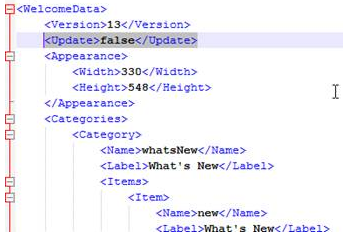
最后,为最小化 SpaceClaim 安装中包含的文件大小,“欢迎”屏幕不必包含 Welcome.xml 中参考的文件。例如,如果 xml 文件使用链接 <Link>Videos\intro.wmv</Link> (可能链接到较大视频文件),且视频文件不在用户电脑中,(只有)按下按钮观看视频时,电脑将提示从 SpaceClaim 服务器下载视频(若存在)。通过这种方式,较大视频可存储在服务器上,只有用户需要观看时才会访问。
可使用 <Link> 标记打开任何可执行文件或 Windows 文档 。
。
首选按钮图像类型为带有透明背景的 .png。按下按钮后,此方法会制作出最佳高亮显示外观。
<Tooltip>、<Link>、<HelpId> 和 <DocumentPath> 为可选标记。
项目的 <Name> 标记必须唯一。在内部使用该标记以识别按钮,使得其可使用不同的翻译文本。
© 版权所有 2015 SpaceClaim Corporation。保留所有权利。